续接Django REST Framework,使用Vite构建Vue3的前端项目
1.跨域获取后台接口并展示
- 安装Axios
npm install axios --save- 前端查看后端所有定义的接口
// 访问后端定义的可视化Api接口文档
http://ip:8000/docs/
// 定义的学生类信息
http://ip:8000/api/v1/students/

- 前端对后端发起请求
// 导入 axios
import axios from 'axios'
// 页面一加载便获取axios请求
<script>
// 获取所有信息
const getStudents = () => {
// axios请求
axios.get('http://192.168.20.110:8000/api/v1/students/').then((res)=>{
// 请求成功
console.log('成功',res)
}).catch((error)=>{
// 请求失败
console.log('失败',error)
})
}
// 定义页面加载时自动执行的函数
const autoRun= () => {
// 获取所有信息
getStudents()
}
// 调用自动执行函数执行
autoRun()
</script>- 后端配置运行环境


// 或者直接在0.0.0.0:8000下运行
python manage.py runserver 0.0.0.0:8000
// 后端开启跨域,安装组件
pip install django-cors-headers
// 注册
INSTALLED_APPS[
'corsheaders'
]
// 添加到中间件中
MIDDLEWARE = [
'django.middleware.security.SecurityMiddleware',
'django.contrib.sessions.middleware.SessionMiddleware',
'corsheaders.middleware.CorsMiddleware',# 跨域请求
'django.middleware.common.CommonMiddleware',
'django.middleware.csrf.CsrfViewMiddleware',
'django.contrib.auth.middleware.AuthenticationMiddleware',
'django.contrib.messages.middleware.MessageMiddleware',
'django.middleware.clickjacking.XFrameOptionsMiddleware',
]
# ======跨域配置======
# 后端是否支持对 Cookis访问
CORS_ALLOW_CREDENTIALS = True
# 白名单地址
CORS_ORIGIN_WHITELIST = (
'http://192.168.20.110:8080',
)
- 跨域获取所有信息
// 导入 axios
import axios from 'axios'
// 添加信息获取提示
import { ElMessage } from 'element-plus'
// 页面一加载便获取axios请求
<script>
// 获取所有信息
const getStudents = () => {
// axios请求
axios.get('http://192.168.20.110:8000/api/v1/students/').then((res)=>{
// 请求成功
// console.log('成功',res)
// 判断是否成功
if (res.status==200){
// 成功执行
Data.students = res.data.results
// 将记录总数绑定到分页的total
Data.total = res.data.count
ElMessage({
message: '数据加载成功!',
type: 'success',
})
}
}).catch((error)=>{
// 请求失败
console.log('失败',error)
})
}
// 定义页面加载时自动执行的函数
const autoRun= () => {
// 获取所有信息
getStudents()
}
// 调用自动执行函数执行
autoRun()
</script>
- 分页优化
<script lang="ts" setup>
import { ref, reactive } from "vue"
import {More,Edit,Delete} from "@element-plus/icons-vue"
import axios from 'axios'
// 添加信息获取提示
import { ElMessage } from 'element-plus'
// 定义存储集合
var Data = reactive({
// 定义输入的查询条件
q_str: ref(""),
// 存储从后台获取的所有院系信息
FacultyOptions: reactive([
{
value:1,
label:'计算机学院'
},
{
value:2,
label:'外语学院'
},
]),
// 存储选择院系后的值
FacultySelected: ref(""),
// 存储从后台获取的所有专业信息
MajorOptions: reactive([
{
value:1,
label:'计算机专业'
},
{
value:2,
label:'外语专业'
},
]),
// 存储选择专业后的值
MajorSelected: ref(""),
// ===表格区域定义====
students: reactive([
]),
// =====分页====
// 当前页
currentsPage: ref(1),
// 每页显示的数据量
pageSize: ref(15),
// 总数据量所有记录条数
total: ref(0),
});
// 分页中修改每页的pageSize
const handleSizeChange=(size: any)=>{
// 修改记录条数
Data.pageSize = size
// 重新获取所有信息
getStudents()
}
// 分页中修改每页的currentsPage
const handleCurrentChange=(page: any)=>{
// 修改当前页
Data.currentsPage = page
// 重新获取所有信息
getStudents()
}
// ======前后端交互======
// 获取所有信息
const getStudents = () => {
// 定义一个集合存储分页参数
let params = {
page: Data.currentsPage,
size: Data.pageSize
}
// axios请求
axios.get('http://192.168.20.110:8000/api/v1/students/',{params:params}).then((res)=>{
// 请求成功
console.log('成功',res)
// 判断是否成功
if (res.status==200){
// 成功执行
Data.students = res.data.results
// 将记录总数绑定到分页的total
Data.total = res.data.count
// 成功提示
ElMessage({
message: '数据加载成功!',
type: 'success',
})
}
}).catch((error)=>{
// 请求失败
console.log('失败',error)
})
}
// 定义页面加载时自动执行的函数
const autoRun= () => {
// 获取所有信息
getStudents()
}
// 调用自动执行函数执行
autoRun()
</script>- 院系/专业信息展示优化
学生表里只记录了专业的id,专业表里记录了院系的id,要使在学生明细表中展示专业和院系信息则需要在后端序列化专业表和院系表
// serializer.py
# 导入模块
# models中的类与接口转换
from rest_framework import serializers
from studentweb.models import *
# 学院序列化类
class FacultySerializer(serializers.ModelSerializer):
class Meta:
model = Faculty
fields = '__all__'
# 专业序列化类
class MajorSerializer(serializers.ModelSerializer):
# 序列化学院id
faculty = FacultySerializer()
class Meta:
model = Major
fields = '__all__'
# 学生序列化类
class StudentSerializer(serializers.ModelSerializer):
# 序列化专业信息
major = MajorSerializer()
class Meta:
model = Student
fields = '__all__'// 专业的名字:major.name
// 院系的名字:major.faculty.name
{
"sno": "950001",
"major": {
"id": 2,
"faculty": {
"id": 1,
"name": "计算机学院"
},
"name": "计算机网络"
},
"name": "王晓宇",
"gender": "男",
"birthday": "2022-03-01",
"mobile": "13099881122",
"email": "wangxiaoyu@qq.com",
"address": "上海市闵行区春都路88号",
"image": ""
},- 表格绑定展示
// 更改前端表格展示数据
<el-table-column prop="major.faculty.name" label="院系" align="center" width="120" />
<el-table-column prop="major.name" label="专业" align="center" width="120" />- 表格过长数据处理
// 过长信息不展示完全使用'...'显示
// 标签添加 :show-overflow-tooltip="true"属性2.Axios模块化请求
- request脚本实现
// 新建 /src/utils/request.ts
// 封装 axios代码实现模块化
// 1.导入
import axios from 'axios'
// 2.创建一个Axios的app
const request = axios.create({
// 定义基本 URL
baseURL: 'http://192.168.__.___:8000/api/v1/',
// 设置超时
timeout: 5000,
})
// 3.暴露
export default request
// 添加request.ts配置的axios
<script lang="ts" setup>
// 导入request
import request from "../../utils/request";
import { ref, reactive } from "vue"
import {More,Edit,Delete} from "@element-plus/icons-vue"
// 添加信息获取提示
import { ElMessage } from 'element-plus'
// 定义存储集合
var Data = reactive({
// 定义输入的查询条件
q_str: ref(""),
// 存储从后台获取的所有院系信息
FacultyOptions: reactive([
{
value:1,
label:'计算机学院'
},
{
value:2,
label:'外语学院'
},
]),
// 存储选择院系后的值
FacultySelected: ref(""),
// 存储从后台获取的所有专业信息
MajorOptions: reactive([
{
value:1,
label:'计算机专业'
},
{
value:2,
label:'外语专业'
},
]),
// 存储选择专业后的值
MajorSelected: ref(""),
// ===表格区域定义====
students: reactive([
]),
// =====分页====
// 当前页
currentsPage: ref(1),
// 每页显示的数据量
pageSize: ref(15),
// 总数据量所有记录条数
total: ref(0),
});
// 分页中修改每页的pageSize
const handleSizeChange=(size: any)=>{
// 修改记录条数
Data.pageSize = size
// 重新获取所有信息
getStudents()
}
// 分页中修改每页的currentsPage
const handleCurrentChange=(page: any)=>{
// 修改当前页
Data.currentsPage = page
// 重新获取所有信息
getStudents()
}
// ======前后端交互======
// 获取所有信息
const getStudents = () => {
// 定义一个集合存储分页参数
let params = {
page: Data.currentsPage,
size: Data.pageSize
}
// axios请求
request.get('students/',{params:params}).then((res)=>{
// 请求成功
console.log('成功',res)
// 判断是否成功
if (res.status==200){
// 成功执行
Data.students = res.data.results
// 将记录总数绑定到分页的total
Data.total = res.data.count
// 成功提示
ElMessage({
message: '数据加载成功!',
type: 'success',
})
}
}).catch((error)=>{
// 请求失败
console.log('失败',error)
})
}
// 定义页面加载时自动执行的函数
const autoRun= () => {
// 获取所有信息
getStudents()
}
// 调用自动执行函数执行
autoRun()
</script>- Api数据集及请求类型以及url优化 接口实现
// 新建 /src/api/students.ts(majors.ts/facultys.ts)
// 导入
import request from "../utils/request";
// RESTFUL ---> 6个接口【获取所有,添加,获取某一个,修改,删除】
// ====获取所有====
const getAll = (params ?: any) => {
// request
return request({
method: "GET",
url: "/students",
params,
})
}
// ====添加====
const add= (data: any) => {
// request
return request({
method: "POST",
url: "/students",
data,
})
}
// ====获取单一数据====
const getOne=(id: any) => {
// request
return request({
method: "GET",
url: `/students/${id}`,
})
}
// ====修改====
const edit=(id: any, data: any) => {
// request
return request({
method: "PUT",
url: `/students/${id}`,
data
})
}
// ====删除====
const del = (id: any) => {
// request
return request({
method: "DELETE",
url: `/students/${id}`,
})
}
export default {
getAll,
add,
getOne,
edit,
del,
// 也可以直接在此处定义其他的 api
}
// 新建 index.ts用于导入所有api
// 导入所有
import studentApi from "./students"
import majorsApi from "./majors"
import facultysApi from "./facultys"
// 封装并发布
export default {
studentApi,
majorsApi,
facultysApi,
}// 使用 上述定义的接口
<script lang="ts" setup>
import { ref, reactive } from "vue"
import {More,Edit,Delete} from "@element-plus/icons-vue"
// 导入API
import indexApi from '../../api/index'
// 添加信息获取提示
import { ElMessage } from 'element-plus'
// 定义存储集合
var Data = reactive({
// 定义输入的查询条件
q_str: ref(""),
// 存储从后台获取的所有院系信息
FacultyOptions: reactive([
{
value:1,
label:'计算机学院'
},
{
value:2,
label:'外语学院'
},
]),
// 存储选择院系后的值
FacultySelected: ref(""),
// 存储从后台获取的所有专业信息
MajorOptions: reactive([
{
value:1,
label:'计算机专业'
},
{
value:2,
label:'外语专业'
},
]),
// 存储选择专业后的值
MajorSelected: ref(""),
// ===表格区域定义====
students: reactive([
]),
// =====分页====
// 当前页
currentsPage: ref(1),
// 每页显示的数据量
pageSize: ref(15),
// 总数据量所有记录条数
total: ref(0),
});
// 分页中修改每页的pageSize
const handleSizeChange=(size: any)=>{
// 修改记录条数
Data.pageSize = size
// 重新获取所有信息
getStudents()
}
// 分页中修改每页的currentsPage
const handleCurrentChange=(page: any)=>{
// 修改当前页
Data.currentsPage = page
// 重新获取所有信息
getStudents()
}
// ======前后端交互======
// 获取所有信息
const getStudents = () => {
// 定义一个集合存储分页参数
let params = {
page: Data.currentsPage,
size: Data.pageSize
}
// axios请求
indexApi.studentApi.getAll(params).then((res)=>{
// 请求成功
console.log('成功',res)
// 判断是否成功
if (res.status==200){
// 成功执行
Data.students = res.data.results
// 将记录总数绑定到分页的total
Data.total = res.data.count
// 成功提示
ElMessage({
message: '数据加载成功!',
type: 'success',
})
}
}).catch((error)=>{
// 请求失败
console.log('失败',error)
})
}
// 定义页面加载时自动执行的函数
const autoRun= () => {
// 获取所有信息
getStudents()
}
// 调用自动执行函数执行
autoRun()
</script>
<template>
<!-- 1.顶部查询区域 styple="display: flax;"横向显示-->
<el-form :inline="true" class="demo-form-inline">
<el-form-item label="查询条件">
<el-input v-model="Data.q_str" placeholder="请输入查询条件" clearable />
</el-form-item>
<!-- 动态获取院系信息 -->
<el-form-item label="院系">
<el-select v-model="Data.FacultySelected" placeholder="请选择院系">
<el-option
v-for="item in Data.FacultyOptions"
:key="item.value"
:label="item.label"
:value="item.value" />
<!-- <el-option label="Zone one" value="shanghai" />
<el-option label="Zone two" value="beijing" /> -->
</el-select>
</el-form-item>
<!-- 动态获取专业信息 -->
<el-form-item label="专业">
<el-select v-model="Data.MajorSelected" placeholder="请选择专业">
<el-option
v-for="item in Data.MajorOptions"
:key="item.value"
:label="item.label"
:value="item.value" />
<!-- <el-option label="Zone one" value="shanghai" />
<el-option label="Zone two" value="beijing" /> -->
</el-select>
</el-form-item>
<!-- <el-form-item label="Activity time">
<el-date-picker
type="date"
placeholder="Pick a date"
clearable
/>
</el-form-item> -->
<el-form-item>
<el-button type="primary">
<!-- 引入方法1 -->
<el-icon><component class="icons" is="Search"></component></el-icon>
<span>查询</span></el-button>
<el-button type="primary">
<!-- 引入方法2 -->
<el-icon><Finished /></el-icon>
<span>全部</span></el-button>
<el-button type="primary">
<el-icon><Pointer /></el-icon>
<span>添加</span></el-button>
</el-form-item>
</el-form>
<!-- 2.表格信息部分 -->
<el-table :data="Data.students" stripe border style="width: 100%" :header-cell-style="{ backgroundColor:'#409EFF',color:'#FFF',FontSize:'14px' }">
<el-table-column label="序号" type="index" align="center" width="60" />
<el-table-column prop="sno" label="学号" align="center" width="80" />
<el-table-column prop="name" label="姓名" align="center" width="80" />
<el-table-column prop="gender" label="性别" align="center" width="80" />
<el-table-column prop="birthday" label="出生日期" align="center" width="180" />
<el-table-column prop="major.faculty.name" label="院系" align="center" width="120" :show-overflow-tooltip="true"/>
<el-table-column prop="major.name" label="专业" align="center" width="120" />
<el-table-column prop="mobile" label="电话" align="center" width="140" />
<el-table-column prop="email" label="Email" align="center" width="180" :show-overflow-tooltip="true" />
<el-table-column prop="address" label="地址" align="center" :show-overflow-tooltip="true"/>
<!-- 按钮区域 -->
<el-table-column label="操作" align="center">
<el-button type="primary" :icon="More" circle size="small"/>
<el-button type="warning" :icon="Edit" circle size="small"/>
<el-button type="danger" :icon="Delete" circle size="small"/>
</el-table-column>
</el-table>
<!-- 3.分页 currentPage4当前页 pageSize4每页大小 total记录条数 handleSizeChange改变每页大小 handleCurrentChange改变当前页 -->
<el-pagination style="margin-top: 28px;"
background
v-model:current-page="Data.currentsPage"
v-model:page-size="Data.pageSize"
:page-sizes="[10,12,15,17,20,25,40,50]"
layout="total, sizes, prev, pager, next, jumper"
:total="Data.total"
@size-change="handleSizeChange"
@current-change="handleCurrentChange"
/>
</template>
<style scoped>
.demo-form-inline .el-input {
--el-input-width: 220px;
}
.demo-form-inline .el-select {
--el-select-width: 220px;
}
</style>
- 院系联级下拉框实现
// 1.重新定义FacultyOptions 结构
// 定义存储集合
var Data = reactive({
// 存储从后台获取的所有院系信息
FacultyOptions: reactive([
{ id:"",name:""},
])
}),
// 定义页面加载时自动执行的函数
// 获取所有信息
const getStudents = () => {
// 定义一个集合存储分页参数
let params = {
page: Data.currentsPage,
size: Data.pageSize
}
// axios请求
indexApi.studentApi.getAll(params).then((res)=>{
// 请求成功
console.log('成功',res)
// 判断是否成功
if (res.status==200){
// 成功执行
Data.students = res.data.results
// 将记录总数绑定到分页的total
Data.total = res.data.count
// 成功提示
ElMessage({
message: '数据加载成功!',
type: 'success',
})
}
}).catch((error)=>{
// 请求失败
console.log('失败',error)
})
}
// 2.获取所有院系信息
const getFacultys = ()=> {
// 请求
indexApi.facultysApi.getAll().then((res)=>{
// console.log(res.data)
Data.FacultyOptions = res.data.results;
})
}
// 3.定义页面加载时自动执行的函数
const autoRun= () => {
// 获取所有信息
getStudents()
// 获取院系填充信息
getFacultys()
}
// 调用自动执行函数执行
autoRun()
4.更改院系标签值
<!-- 动态获取院系信息 clearable filterable 添加过滤-->
<el-form-item label="院系">
<el-select v-model="Data.FacultySelected" placeholder="请选择院系" clearable filterable>
<el-option
v-for="item in Data.FacultyOptions"
:key="item.id"
:label="item.name"
:value="item.id" />
<!-- <el-option label="Zone one" value="shanghai" />
<el-option label="Zone two" value="beijing" /> -->
</el-select>
</el-form-item>- 专业联动院系下拉框实现
<script lang="ts" setup>
import { ref, reactive } from "vue"
import {More,Edit,Delete} from "@element-plus/icons-vue"
// 导入API
import indexApi from '../../api/index'
// 添加信息获取提示
import { ElMessage } from 'element-plus'
// 定义存储集合
var Data = reactive({
// 定义输入的查询条件
q_str: ref(""),
// 存储从后台获取的所有院系信息
FacultyOptions: reactive([
{ id:"",name:""},
]),
// 存储选择院系后的值
FacultySelected: ref(""),
// 存储从后台获取的所有专业信息
MajorOptions: reactive([
{
id: "",
name: ""
},
]),
// 存储选择专业后的值
MajorSelected: ref(""),
// ======前后端交互======
// 获取所有院系信息
const getFacultys = ()=> {
// 请求
indexApi.facultysApi.getAll().then((res)=>{
// console.log(res.data)
Data.FacultyOptions = res.data.results;
})
};
// 获取院系对应的专业信息
const getMajors = () => {
// 准备条件
let params = {
// http://192.168.20.110:8000/api/v1/majors/?name=&faculty=1
name:'',
faculty: Data.FacultySelected
}
// 请求
indexApi.majorsApi.getAll(params).then((res)=>{
// console.log(res.data.results)
Data.MajorOptions = res.data.results;
})
};
// 定义页面加载时自动执行的函数
const autoRun= () => {
// 获取所有信息
getStudents()
// 获取院系填充信息
getFacultys()
}
// 调用自动执行函数执行
autoRun()
</script>
<template>
<!-- 动态获取院系信息 -->
<el-form-item label="院系">
<el-select v-model="Data.FacultySelected" placeholder="请选择院系" clearable filterable @change="getMajors">
<el-option
v-for="item in Data.FacultyOptions"
:key="item.id"
:label="item.name"
:value="item.id" />
<!-- <el-option label="Zone one" value="shanghai" />
<el-option label="Zone two" value="beijing" /> -->
</el-select>
</el-form-item>
<!-- 动态获取专业信息 -->
<el-form-item label="专业">
<el-select v-model="Data.MajorSelected" placeholder="请选择专业">
<el-option
v-for="item in Data.MajorOptions"
:key="item.id"
:label="item.name"
:value="item.id" />
</el-select>
</el-form-item>
<el-form-item>
<el-button type="primary">
<!-- 引入方法1 -->
<el-icon><component class="icons" is="Search"></component></el-icon>
<span>查询</span></el-button>
<el-button type="primary">
<!-- 引入方法2 -->
<el-icon><Finished /></el-icon>
<span>全部</span></el-button>
<el-button type="primary">
<el-icon><Pointer /></el-icon>
<span>添加</span></el-button>
</el-form-item>
</el-form>
</template>
<style scoped>
.demo-form-inline .el-input {
--el-input-width: 220px;
}
.demo-form-inline .el-select {
--el-select-width: 220px;
}
</style>// 后端注意 filter.py Major筛选类的定义
# Major的filter类
class MajorFilter(FilterSet):
# 重写支持模糊匹配的字段
name = filters.CharFilter(field_name='name', lookup_expr='icontains')
class Meta:
model = Major
fields = ('name','faculty')- 面向对象思维优化Api接口
// 新建 api/apibase.ts 定义基础类
// 导入
import request from "../utils/request";
export default class Apibase {
// 定义属性
public name : string;
// 构造函数(器)
constructor(name : string) {
this.name = name;
}
// 方法
public getAll = (params?: any) => {
// request请求
return request({
method: "GET",
url: `${this.name}`,
params,
})
}
// ====添加====
public add= (data: any) => {
// request
return request({
method: "POST",
url: `${this.name}`,
data,
})
}
// ====获取单一数据====
public getOne=(id: any) => {
// request
return request({
method: "GET",
url: `${this.name}/${id}`,
})
}
// ====修改====
public edit=(id: any, data: any) => {
// request
return request({
method: "PUT",
url: `${this.name}/${id}`,
data
})
}
// ====删除====
public del = (id: any) => {
// request
return request({
method: "DELETE",
url: `${this.name}/${id}`,
})
}
}
// 调用基础类 api/index.ts
// 导入基础类
import Apibase from "./apibase"
// 实例化对象
let studentApi = new Apibase("students");
let majorsApi = new Apibase("majors");
let facultysApi = new Apibase("facultys");
// 封装并发布
export default {
studentApi,
majorsApi,
facultysApi,
}
// 删除/注销 facultys.ts、majors.ts、students.ts- 联级信息过滤实现查询和展示全部的功能
// 输入关键字筛选实现
// 后端输入筛选字段设置
# 学生视图
class StudentViewSet(ModelViewSet):
"""
create:
创建院系信息
retrieve:
获取院系信息详情数据
update:
完整更新院系信息
partial_update:
部分更新院系信息
destroy:
删除院系信息
list:
获取所有院系信息
"""
queryset = Student.objects.all()
serializer_class = StudentSerializer
# 分页
pagination_class = MyPageNumberPagination
filter_class = StudentFilter
# 指定查找匹配的字段
search_fields = ('sno','name','mobile','email','address')
// 前端获取所有信息中新增search筛选条件
// 获取所有信息
const getStudents = () => {
// 定义一个集合存储分页参数
let params = {
page: Data.currentsPage,
size: Data.pageSize,
// 一对多,可以匹配多个字段 ?search=...
search: Data.q_str
}
// axios请求
indexApi.studentApi.getAll(params).then((res)=>{
// 请求成功
// console.log('成功',res)
// 判断是否成功
if (res.status==200){
// 成功执行
Data.students = res.data.results
// 将记录总数绑定到分页的total
Data.total = res.data.count
// 成功提示
ElMessage({
message: '数据加载成功!',
type: 'success',
})
}
}).catch((error)=>{
// 请求失败
console.log('失败',error)
})
};
// 绑定点击事件
<el-button type="primary" @click="getStudents">
<el-icon><component class="icons" is="Search"></component></el-icon>
<span>查询</span>
</el-button>// 点击全部按钮查询实现
// 定义函数
// 点击全部 清楚删选条件
const listAllStudent = () =>{
// 清空查询条件
Data.q_str = ''
// 重新获取所有信息
getStudents()
}
// 绑定按钮
<el-button type="primary" @click="listAllStudent">
<el-icon><Finished /></el-icon>
<span>全部</span>
</el-button># 院系筛选条件 http://ip/api/v1/students/?sno=&name=&mobile=&major=&faculty=5
# 更改后端代码 filter.py
class StudentFilter(FilterSet):
# 重写支持模糊匹配的字段
sno = filters.CharFilter(field_name='sno', lookup_expr='icontains')
name = filters.CharFilter(field_name='name', lookup_expr='icontains')
mobile = filters.CharFilter(field_name='mobile', lookup_expr='icontains')
# 添加专业字段匹配
major = filters.CharFilter(field_name='major')
# 专业表跳转到学院表
faculty = filters.CharFilter(field_name='major__faculty')
class Meta:
model = Student
# 新增专业字段
fields = ('sno','name','mobile','major')
// 前端绑定
// 获取所有信息
const getStudents = () => {
// 定义一个集合存储分页参数
let params = {
page: Data.currentsPage,
size: Data.pageSize,
// 一对多,可以匹配多个字段 ?search=...
search: Data.q_str,
// 添加=====院系字段 提供学院的 key====
faculty: Data.FacultySelected,
}
// axios请求
indexApi.studentApi.getAll(params).then((res)=>{
// 请求成功
// console.log('成功',res)
// 判断是否成功
if (res.status==200){
// 成功执行
Data.students = res.data.results
// 将记录总数绑定到分页的total
Data.total = res.data.count
// 成功提示
ElMessage({
message: '数据加载成功!',
type: 'success',
})
}
}).catch((error)=>{
// 请求失败
console.log('失败',error)
})
};
// 点击全部 清楚删选条件
const listAllStudent = () =>{
// 清空查询条件
Data.q_str = ''
// ======清空院系条件======
Data.FacultySelected = ''
// 重新获取所有信息
getStudents()
}// 专业信息筛选
// 获取所有信息
const getStudents = () => {
// 定义一个集合存储分页参数
let params = {
page: Data.currentsPage,
size: Data.pageSize,
// 一对多,可以匹配多个字段 ?search=...
search: Data.q_str,
// 添加院系字段 提供学院的 key
faculty: Data.FacultySelected,
// 添加专业筛选
major: Data.MajorSelected
}
// axios请求
indexApi.studentApi.getAll(params).then((res)=>{
// 请求成功
// console.log('成功',res)
// 判断是否成功
if (res.status==200){
// 成功执行
Data.students = res.data.results
// 将记录总数绑定到分页的total
Data.total = res.data.count
// 成功提示
ElMessage({
message: '数据加载成功!',
type: 'success',
})
}
}).catch((error)=>{
// 请求失败
console.log('失败',error)
})
};
// 点击全部 清楚删选条件
const listAllStudent = () =>{
// 清空查询条件
Data.q_str = ''
Data.FacultySelected = ''
Data.MajorSelected = ''
// 重新获取所有信息
getStudents()
}
- 配置Vue实例的全局变量
// 挂载全局对象
// Vue2.0-->Vue.prototype.$api = api
// Vue3.0-->app.config.globalProperties.api = api
// =====main.ts定义全局变量=====
// 导入所有数据集的 Api
import Apibase from './api/apibase'
// 将 Api挂载到全局的属性
app.config.globalProperties.api = Apibase
// =====全局定义Api使用 info.vue=====
import { ref, reactive, getCurrentInstance } from "vue"
// 获取当前实例
const indexApi = (getCurrentInstance() as any).proxy.api;- 请求拦截器和响应拦截器

请求拦截器: 自动添加身份验证的token
// ====请求拦截器 utils/request.ts=====
// ====封装 axios代码实现模块化====
// 1.导入
import axios from 'axios'
// 2.创建一个Axios的app
const request = axios.create({
// 定义基本 URL
baseURL: 'http://192.168.20.110:8000/api/v1/',
// 设置超时
timeout: 5000,
})
// ====请求拦截器(发请求request)基于上边创建的request====
request.interceptors.request.use(
(config: any) => {
// 获取本地loalstorage中的toten
let token = localStorage.getItem('toten')
// 判断是否有token
if(token) {
// 如果有token,就在请求头中添加token
config.headers.common['token'] = token
}
// 返回
return config
},
(error: any) => {
Promise.reject(error);
},
);
// ====响应拦截器(反馈response) 基于上边创建的request====
request.interceptors.response.use();
// 3.暴露
export default request
// ==========后端配置 settings.py========
CORS_ALLOW_HEADERS = (
'token',
'jwt',
'accept',
'accept-encoding',
'authorization',
'content-type',
'dnt',
'origin',
'user-agent',
'x-csrftoken',
'x-requested-with',
)
响应拦截器: 自动提示所有的请求报错信息
// ====封装 axios代码实现模块化====
// 1.导入
import axios from 'axios'
import {ElMessage} from 'element-plus'
// 2.创建一个Axios的app
const request = axios.create({
// 定义基本 URL
baseURL: 'http://192.168.20.110:8000/api/v1/',
// 设置超时
timeout: 5000,
})
// ====请求拦截器(发请求request)基于上边创建的request====
request.interceptors.request.use(
(config: any) => {
// 获取本地loalstorage中的toten
let token = localStorage.getItem('toten')
// 判断是否有token
if(token) {
// 如果有token,就在请求头中添加token
config.headers.common['token'] = token
}
// 返回
return config
},
(error: any) => {
Promise.reject(error);
},
);
// ====响应拦截器(反馈response) 基于上边创建的request====
request.interceptors.response.use(
(response: any) => response,
(error: any) => {
if (error && error.response) {
error.data = {};
switch (error.response.status) {
case 400:
error.data.msg = '错误请求';
ElMessage.error(error.data.msg)
break
case 401:
error.data.msg = '未授权,请重新登录';
ElMessage.error(error.data.msg)
break
case 403:
error.data.msg = '拒绝访问';
ElMessage.error(error.data.msg)
break
case 404:
error.data.msg = '请求错误,未找到该资源';
ElMessage.error(error.data.msg)
break
case 405:
error.data.msg = '请求方法未允许';
ElMessage.error(error.data.msg)
break
case 408:
error.data.msg = '请求超时';
ElMessage.error(error.data.msg)
break
case 500:
error.data.msg = '服务器端出错';
ElMessage.error(error.data.msg)
break
case 501:
error.data.msg = '网络未实现';
ElMessage.error(error.data.msg)
break
case 502:
error.data.msg = '网络错误';
ElMessage.error(error.data.msg)
break
case 503:
error.data.msg = '服务不可用';
ElMessage.error(error.data.msg)
break
case 504:
error.data.msg = '网络超时';
ElMessage.error(error.data.msg)
break
case 505:
error.data.msg = 'http版本不支持该请求';
ElMessage.error(error.data.msg)
break
default:
error.data.msg = `连接错误${error.response.status}`;
ElMessage.error(error.data.msg)
}
} else {
error.data.msg = "连接到服务器失败";
ElMessage.error(error.data.msg)
}
return Promise.reject(error);
}
);
// 3.暴露
export default request
3.信息弹出层的布局和数据填充实现
- 信息弹出层实现
// ========定义存储集合========
var Data = reactive({
// 定义输入的查询条件
q_str: ref(""),
// 存储从后台获取的所有院系信息
FacultyOptions: reactive([
{ id:"",name:""},
]),
// 存储选择院系后的值
FacultySelected: ref(""),
// 存储从后台获取的所有专业信息
MajorOptions: reactive([
{
id: "",
name: ""
},
]),
// 存储选择专业后的值
MajorSelected: ref(""),
// ===表格区域定义====
students: reactive([
]),
// =====分页====
// 当前页
currentsPage: ref(1),
// 每页显示的数据量
pageSize: ref(15),
// 总数据量所有记录条数
total: ref(0),
// =====弹出层-----
dialogFormVisible: ref(false),
});
// ====弹出层(顶部添加按钮)====
const addStudent = () => {
Data.dialogFormVisible = true;
}
<!-- 4.弹出层 -->
<el-dialog v-model="Data.dialogFormVisible" title="学生信息" width="40%">
<el-form :inline="true">
<el-form-item label="学号:">
<el-input placeholder="请输入" />
</el-form-item>
<el-form-item label="姓名:">
<el-input placeholder="请输入" />
</el-form-item>
<el-form-item label="性别:" style="width: 20%;">
<el-select placeholder="请选择">
<el-option label="男" value="shanghai" />
<el-option label="女" value="beijing" />
</el-select>
</el-form-item>
<!-- 动态获取院系信息 -->
<el-form-item style="width: 32%;" label="院系:">
<el-select v-model="Data.FacultySelected" placeholder="请选择院系" clearable filterable @change="getMajors">
<el-option
v-for="item in Data.FacultyOptions"
:key="item.id"
:label="item.name"
:value="item.id" />
<!-- <el-option label="Zone one" value="shanghai" />
<el-option label="Zone two" value="beijing" /> -->
</el-select>
</el-form-item>
<!-- 动态获取专业信息 -->
<el-form-item style="width: 32%;" label="专业:">
<el-select v-model="Data.MajorSelected" placeholder="请选择专业" clearable filterable>
<el-option
v-for="item in Data.MajorOptions"
:key="item.id"
:label="item.name"
:value="item.id" />
<!-- <el-option label="Zone one" value="shanghai" />
<el-option label="Zone two" value="beijing" /> -->
</el-select>
</el-form-item>
<el-form-item label="电话:">
<el-input placeholder="请输入" />
</el-form-item>
<el-form-item label="邮箱:">
<el-input placeholder="请输入" />
</el-form-item>
<!-- 日期 -->
<el-form-item style="width: 32%;" label="出生日期:">
<el-date-picker
type="date"
placeholder="请选择日期"
clearable
/>
</el-form-item>
<el-form-item style="width: 57%;" label="家庭住址:">
<el-input type="textarea" />
</el-form-item>
</el-form>
<template #footer>
<div class="dialog-footer">
<el-button>取消</el-button>
<el-button>提交</el-button>
</div>
</template>
</el-dialog>
- 优化弹出层展示实现
// 弹出层定义
// 定义存储集合
var Data = reactive({
// =====弹出层-----
dialogFormVisible: ref(false),
// 定义弹出层标题
layerTitle: ref(""),
// 定义表单双向绑定的值
studentform: reactive({
sno: ref(""),
name: ref(""),
gender: ref(""),
birthday: ref(""),
faculty: reactive({
// 存储从后台获取的所有院系信息
FacultyOptions: reactive([
{ id:"",name:""},
]),
// 存储选择院系后的值
FacultySelected: ref(""),
}),
major: reactive({
// 存储从后台获取的所有专业信息
MajorOptions: reactive([
{
id: "",
name: ""
},
]),
// 存储选择专业后的值
MajorSelected: ref(""),
}),
mobile: ref(""),
email: ref(""),
address: ref(""),
})
})
// ====弹出层(顶部添加按钮)====
const addStudent = () => {
Data.dialogFormVisible = true;
// 修改标题
Data.layerTitle = '【添加学生信息】'
}
// *************************
// 获取所有院系信息
const getFacultysTC = ()=> {
// 请求
indexApi.facultysApi.getAll().then((res)=>{
// console.log(res.data)
Data.studentform.faculty.FacultyOptions = res.data.results;
})
};
// 获取院系对应的专业信息
const getMajorsTC = () => {
// 准备条件
let params = {
// http://192.168.20.110:8000/api/v1/majors/?name=&faculty=1
name:'',
faculty: Data.studentform.faculty.FacultySelected
}
// 请求
indexApi.majorsApi.getAll(params).then((res)=>{
// console.log(res.data.results)
Data.studentform.major.MajorOptions = res.data.results;
})
};
// 关闭弹出层
const closeLayer = () => {
Data.dialogFormVisible = false;
}
// 定义页面加载时自动执行的函数
const autoRun= () => {
// 获取所有信息
getStudents()
// 获取院系填充信息
getFacultys()
// 获取弹出层院系填充信息
getFacultysTC()
}
// 调用自动执行函数执行
autoRun()
// 动态标题绑定
<!-- 标题 -->
<template #title>
<div style="font-size: 18px; color: #409eff; font-weight: bold; text-align: left">{{ Data.layerTitle}}</div>
</template>
// 表单数据显示
<!-- 4.弹出层 -->
<el-dialog v-model="Data.dialogFormVisible" width="40%">
<!-- 标题 -->
<template #title>
<div style="font-size: 18px; color: #409eff; font-weight: bold; text-align: left">{{ Data.layerTitle}}</div>
</template>
<!--先在form上绑定 Data.studentform -->
<el-form v-model="Data.studentform" :inline="true">
<!-- 然后在每一个值上进行绑定 -->
<el-form-item label="学号:">
<el-input v-model="Data.studentform.sno" placeholder="请输入" />
</el-form-item>
<el-form-item label="姓名:">
<el-input v-model="Data.studentform.name" placeholder="请输入" />
</el-form-item>
<el-form-item label="性别:" style="width: 20%;">
<el-select v-model="Data.studentform.gender" placeholder="请选择">
<el-option label="男" value="shanghai" />
<el-option label="女" value="beijing" />
</el-select>
</el-form-item>
<!-- 动态获取院系信息 -->
<el-form-item style="width: 32%;" label="院系:">
<el-select v-model="Data.studentform.faculty.FacultySelected" placeholder="请选择院系" clearable filterable @change="getMajorsTC">
<el-option
v-for="item in Data.studentform.faculty.FacultyOptions"
:key="item.id"
:label="item.name"
:value="item.id" />
<!-- <el-option label="Zone one" value="shanghai" />
<el-option label="Zone two" value="beijing" /> -->
</el-select>
</el-form-item>
<!-- 动态获取专业信息 -->
<el-form-item style="width: 32%;" label="专业:">
<el-select v-model="Data.studentform.major.MajorSelected" placeholder="请选择专业" clearable filterable>
<el-option
v-for="item in Data.studentform.major.MajorOptions"
:key="item.id"
:label="item.name"
:value="item.id" />
<!-- <el-option label="Zone one" value="shanghai" />
<el-option label="Zone two" value="beijing" /> -->
</el-select>
</el-form-item>
<el-form-item label="电话:">
<el-input v-model="Data.studentform.mobile" placeholder="请输入" />
</el-form-item>
<el-form-item label="邮箱:">
<el-input v-model="Data.studentform.email" placeholder="请输入" />
</el-form-item>
<!-- 日期 -->
<el-form-item style="width: 32%;" label="出生日期:">
<el-date-picker
type="date"
placeholder="请选择日期"
clearable
v-model="Data.studentform.birthday"
/>
</el-form-item>
<el-form-item style="width: 57%;" label="家庭住址:">
<el-input v-model="Data.studentform.address" type="textarea" />
</el-form-item>
</el-form>
<template #footer>
<div class="dialog-footer">
<el-button @click="closeLayer">取消</el-button>
<el-button>提交</el-button>
</div>
</template>
</el-dialog>
- 三种状态加载弹出层实现
var Data = reactive({
// 弹出层中表单元素是否可编辑定义
isView: ref(false), // 是否为查看状态 默认不是
sEdit: ref(false), // 是否为编辑状态 默认不是
})
// 查看信息
const viewStudent = (row: any) => {
Data.dialogFormVisible = true;
// 修改标题
Data.layerTitle = '【查看学生信息】'
// 编辑状态
Data.isEdit = false
// 查看状态
Data.isView = true
}
// 编辑信息
const editStudent = (row: any) => {
Data.dialogFormVisible = true;
// 修改标题
Data.layerTitle = '【编辑学生信息】'
// 编辑状态
Data.isEdit = true
// 查看状态
Data.isView = false
}
<!-- 按钮区域 -->
<el-table-column label="操作" align="center">
<el-button type="primary" :icon="More" @click="viewStudent" circle size="small"/>
<el-button type="warning" :icon="Edit" @click="editStudent" circle size="small"/>
<el-button type="danger" :icon="Delete" circle size="small"/>
</el-table-column>
<!-- 4.弹出层 -->
<el-dialog v-model="Data.dialogFormVisible" width="40%">
<!-- 标题 -->
<template #title>
<div style="font-size: 18px; color: #409eff; font-weight: bold; text-align: left">{{ Data.layerTitle}}</div>
</template>
<!--先在form上绑定 Data.studentform -->
<el-form v-model="Data.studentform" :inline="true">
<!-- 然后在每一个值上进行绑定 -->
<el-form-item label="学号:">
<!-- 设置字段是否可编辑 :disabled="Data.isEdit || Data.isView" 若一个为 True则输入框即为禁用状态 -->
<el-input v-model="Data.studentform.sno" :disabled="Data.isEdit || Data.isView" placeholder="请输入" />
</el-form-item>
<el-form-item label="姓名:">
<el-input v-model="Data.studentform.name" :disabled="Data.isView" placeholder="请输入" />
</el-form-item>
<el-form-item label="性别:" style="width: 20%;">
<el-select v-model="Data.studentform.gender" :disabled="Data.isView" placeholder="请选择">
<el-option label="男" value="shanghai" />
<el-option label="女" value="beijing" />
</el-select>
</el-form-item>
<!-- 动态获取院系信息 -->
<el-form-item style="width: 32%;" label="院系:">
<el-select v-model="Data.studentform.faculty.FacultySelected" :disabled="Data.isView" placeholder="请选择院系" clearable filterable @change="getMajorsTC">
<el-option
v-for="item in Data.studentform.faculty.FacultyOptions"
:key="item.id"
:label="item.name"
:value="item.id" />
<!-- <el-option label="Zone one" value="shanghai" />
<el-option label="Zone two" value="beijing" /> -->
</el-select>
</el-form-item>
<!-- 动态获取专业信息 -->
<el-form-item style="width: 32%;" label="专业:">
<el-select v-model="Data.studentform.major.MajorSelected" :disabled="Data.isView" placeholder="请选择专业" clearable filterable>
<el-option
v-for="item in Data.studentform.major.MajorOptions"
:key="item.id"
:label="item.name"
:value="item.id" />
<!-- <el-option label="Zone one" value="shanghai" />
<el-option label="Zone two" value="beijing" /> -->
</el-select>
</el-form-item>
<el-form-item label="电话:">
<el-input v-model="Data.studentform.mobile" :disabled="Data.isView" placeholder="请输入" />
</el-form-item>
<el-form-item label="邮箱:">
<el-input v-model="Data.studentform.email" :disabled="Data.isView" placeholder="请输入" />
</el-form-item>
<!-- 日期 -->
<el-form-item style="width: 32%;" label="出生日期:">
<el-date-picker
type="date"
placeholder="请选择日期"
clearable
v-model="Data.studentform.birthday"
:disabled="Data.isView"
/>
</el-form-item>
<el-form-item style="width: 57%;" label="家庭住址:">
<el-input v-model="Data.studentform.address" :disabled="Data.isView" type="textarea" />
</el-form-item>
</el-form>
<template #footer>
<div class="dialog-footer">
<el-button @click="closeLayer">取消</el-button>
<el-button v-show="!Data.isView">提交</el-button>
</div>
</template>
</el-dialog>- 实现填充数据到弹出层
var Data = reactive({
// 定义表单双向绑定的值
studentform: reactive({
sno: ref(""),
name: ref(""),
gender: ref(""),
birthday: ref(""),
faculty: ref(""),
major: ref(""),
mobile: ref(""),
email: ref(""),
address: ref(""),
}),
// 弹出层中表单元素是否可编辑定义
isView: ref(false), // 是否为查看状态 默认不是
isEdit: ref(false), // 是否为编辑状态 默认不是
});
// 查看学生信息
const viewStudent = (row: any) => {
// 设定标题
Data.layerTitle = "【查看学生信息】";
// 设为查看
Data.isView = true;
// 可见
Data.dialogFormVisible = true;
// 当前行赋值为studentForm -- 深拷贝
Data.studentform = JSON.parse(JSON.stringify(row));
};
// 编辑学生信息
const editStudent = (row: any) => {
// 设定标题
Data.layerTitle = "【编辑学生信息】";
// 设为编辑
Data.isEdit = true;
// 可见
Data.dialogFormVisible = true;
// 当前行赋值为studentForm -- 深拷贝
console.log(row)
// Data.studentform = row
Data.studentform = JSON.parse(JSON.stringify(row));
};
// 关闭弹出层
const closeLayer = () => {
Data.dialogFormVisible = false;
// 编辑和查看设置为False
Data.isEdit = false;
Data.isView = false;
// 初始化表单
Data.studentform.sno = "";
Data.studentform.name = "";
Data.studentform.gender = "";
Data.studentform.birthday = "";
Data.studentform.major = "";
Data.studentform.faculty = "";
Data.studentform.mobile = "";
Data.studentform.email = "";
Data.studentform.address = "";
}
<!-- 按钮区域 -->
<el-table-column label="操作" align="center">
<template #default="scope">
<el-button type="primary" :icon="More" @click="viewStudent(scope.row)" circle size="small"/>
<el-button type="warning" :icon="Edit" @click="editStudent(scope.row)" circle size="small"/>
<el-button type="danger" :icon="Delete" circle size="small"/>
</template>
</el-table-column>
<!-- 弹出层 -->
<el-dialog v-model="Data.dialogFormVisible" width="40%" @close="closeLayer">
<!-- 标题部分 -->
<template #title>
<div style="font-size: 18px; color: #409eff; font-weight: bold; text-align: left">
{{ Data.layerTitle }}
</div>
</template>
<el-form
:model="Data.studentform"
:inline="true"
label-width="100px"
ref="studentFormRef"
>
<el-form-item label="学号:" prop="sno">
<el-input
v-model="Data.studentform.sno"
:disabled="Data.isEdit || Data.isView"
:suffix-icon="Edit"
placeholder="请输入"
/>
</el-form-item>
<el-form-item label="姓名:" prop="name">
<el-input
v-model="Data.studentform.name"
:disabled="Data.isView"
:suffix-icon="Edit"
placeholder="请输入"
/>
</el-form-item>
<el-form-item label="性别:" style="width: 43%;" prop="gender">
<el-select
v-model="Data.studentform.gender"
:disabled="Data.isView"
placeholder="请选择"
>
<el-option label="男" value="男" />
<el-option label="女" value="女" />
</el-select>
</el-form-item>
<el-form-item label="出生日期:" prop="birthday" >
<el-date-picker
v-model="Data.studentform.birthday"
type="date"
placeholder="选择日期"
style="width: 212px"
:disabled="Data.isView"
value-format="YYYY-MM-DD"
></el-date-picker>
</el-form-item>
<el-form-item label="电话:" prop="mobile">
<el-input
v-model="Data.studentform.mobile"
:disabled="Data.isView"
:suffix-icon="Edit"
placeholder="请输入"
/>
</el-form-item>
<el-form-item label="邮箱:" prop="email">
<el-input
v-model="Data.studentform.email"
:disabled="Data.isView"
:suffix-icon="Edit"
placeholder="请输入"
/>
</el-form-item>
<el-form-item label="家庭住址:" prop="address">
<el-input
v-model="Data.studentform.address"
:suffix-icon="Edit"
style="width: 555px"
:disabled="Data.isView"
placeholder="请输入"
></el-input>
</el-form-item>
</el-form>
<template #footer>
<span class="dialog-footer">
<el-button type="primary" v-show="!Data.isView">提交</el-button>
<el-button @click="closeLayer">取消</el-button>
</span>
</template>
</el-dialog>- Cascader级联选择器使用
// *******后端取消默认分页 views.py*******
# 学院视图
class FacultyViewSet(ModelViewSet):
queryset = Faculty.objects.all()
serializer_class = FacultySerializer
# 取消默认分页
pagination_class = None
# 专业视图
class MajorViewSet(ModelViewSet):
queryset = Major.objects.all()
print(queryset)
serializer_class = MajorSerializer
# 取消默认分页
pagination_class = None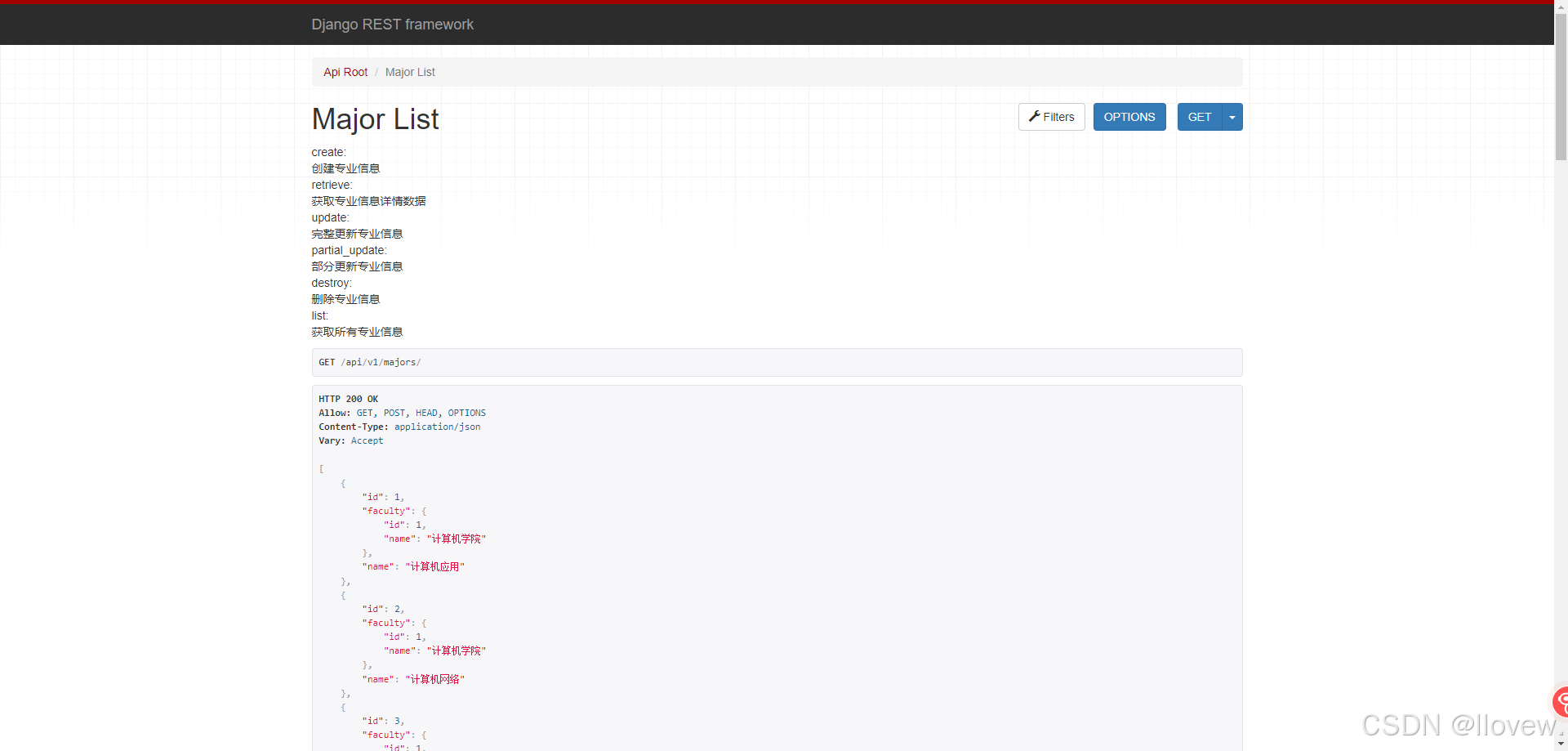
// *********前端*********
var Data = reactive({
// 弹出层级联选择器定义
layerFacultyMajor: reactive([]),
// 弹出层选中的专业
layerMajorSelected: ref(""),
})
// 查看学生信息
const viewStudent = (row: any) => {
// 设定标题
Data.layerTitle = "【查看学生信息】";
// 设为查看
Data.isView = true;
// 可见
Data.dialogFormVisible = true;
// 当前行赋值为studentForm -- 深拷贝
Data.studentform = JSON.parse(JSON.stringify(row));
Data.layerMajorSelected = row.major.id
};
// 编辑学生信息
const editStudent = (row: any) => {
// 设定标题
Data.layerTitle = "【编辑学生信息】";
// 设为编辑
Data.isEdit = true;
// 可见
Data.dialogFormVisible = true;
// 当前行赋值为studentForm -- 深拷贝
console.log(row)
// Data.studentform = row
Data.studentform = JSON.parse(JSON.stringify(row));
Data.layerMajorSelected = row.major.id
};
// 关闭弹出层
const closeLayer = () => {
Data.dialogFormVisible = false;
// 编辑和查看设置为False
Data.isEdit = false;
Data.isView = false;
// 初始化表单
Data.studentform.sno = "";
Data.studentform.name = "";
Data.studentform.gender = "";
Data.studentform.birthday = "";
Data.studentform.major = "";
Data.studentform.faculty = "";
Data.studentform.mobile = "";
Data.studentform.email = "";
Data.studentform.address = "";
// 初始化表单专业的而选择
Data.layerMajorSelected = "";
}
// 构建弹出层树状结构的学院和专业
const getTreeMajor = async () =>{
// 定义集合
let allFacultys = reactive([]);
let allMajors = reactive([]);
// 获取所有院系
await indexApi.facultysApi.getAll().then((res)=>{
// console.log(res.data.results)
allFacultys = res.data;
});
// 获取所有专业
await indexApi.majorsApi.getAll().then((res)=>{
console.log(res)
allMajors = res.data;
});
// 组合数据
for (let faculty of allFacultys) {
// 定义需要的结构
var obj = reactive({
value: `${faculty.id}-${faculty.name}`,
label: faculty.name,
children: [],
});
// 遍历院系填充obj的children
for (let major of allMajors) {
// 判断当前专业是否隶属于当前院系
if (major.faculty.id === faculty.id) {
//添加
obj.children.push({
value: major.id,
label: major.name,
});
}
}
// 附加到
Data.layerFacultyMajor.push(obj);
}
}
// 定义页面加载时自动执行的函数
const autoRun= () => {
// 获取所有信息
getStudents()
// 获取院系填充信息
getFacultys()
// 获取树状结构的学院和专业
getTreeMajor()
}
// 调用自动执行函数执行
autoRun()
// 定义级联标签
<el-form-item label="学院/专业:">
<el-cascader
v-model="Data.layerMajorSelected"
placeholder="选择专业"
:options="Data.layerFacultyMajor"
filterable
style="width: 555px"
:disabled="Data.isView"/>
</el-form-item>























 4601
4601

 被折叠的 条评论
为什么被折叠?
被折叠的 条评论
为什么被折叠?








